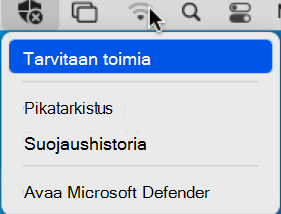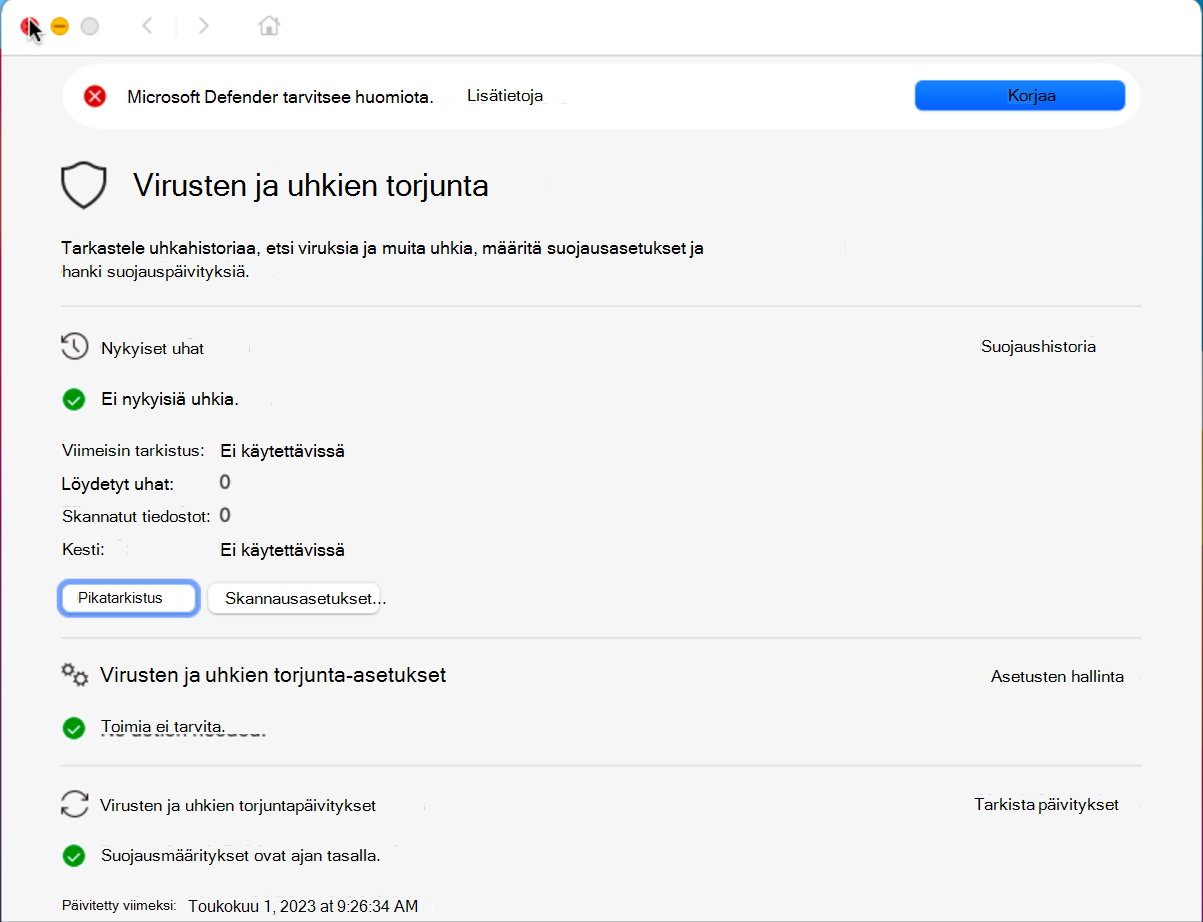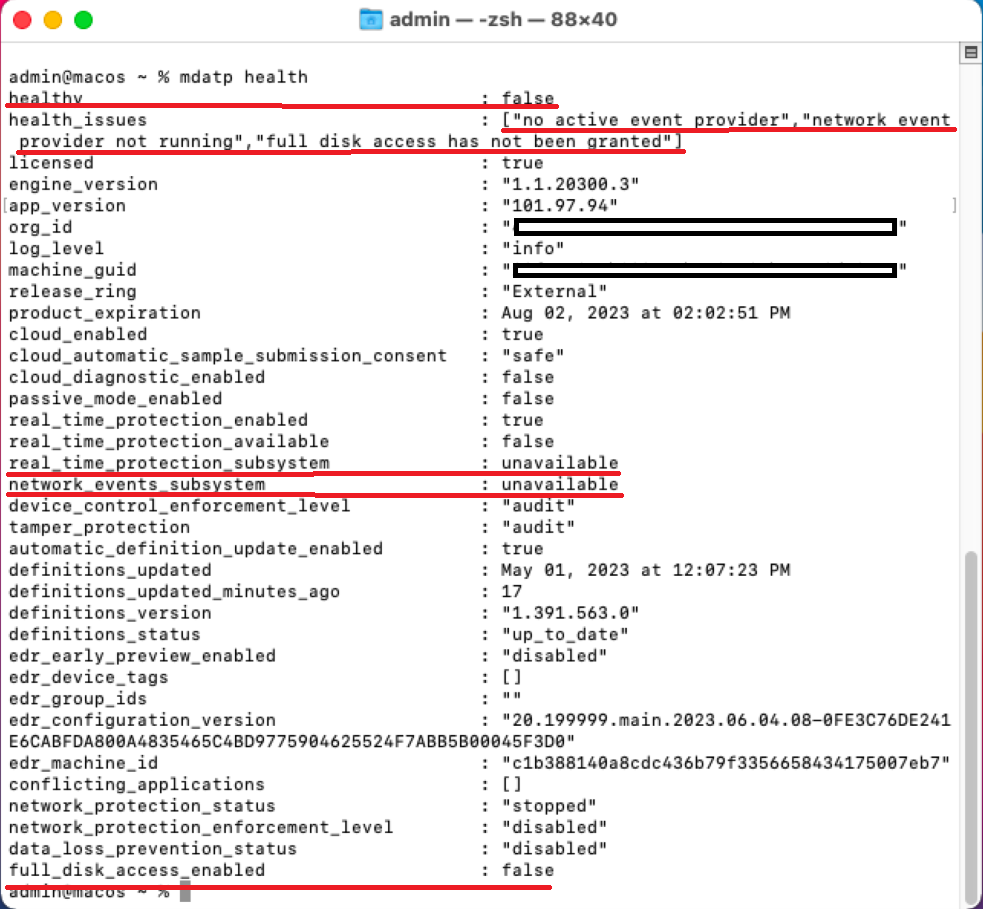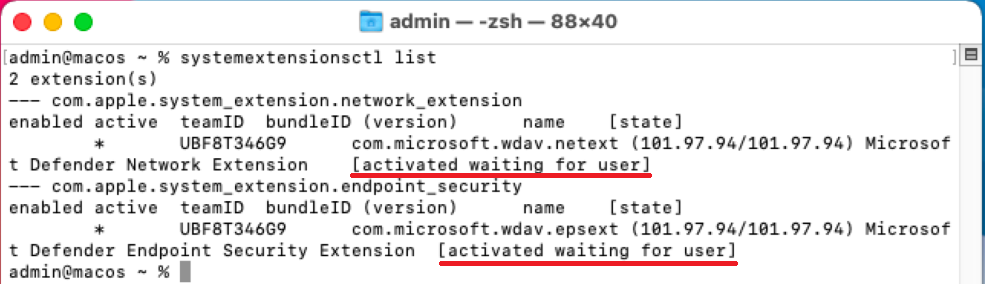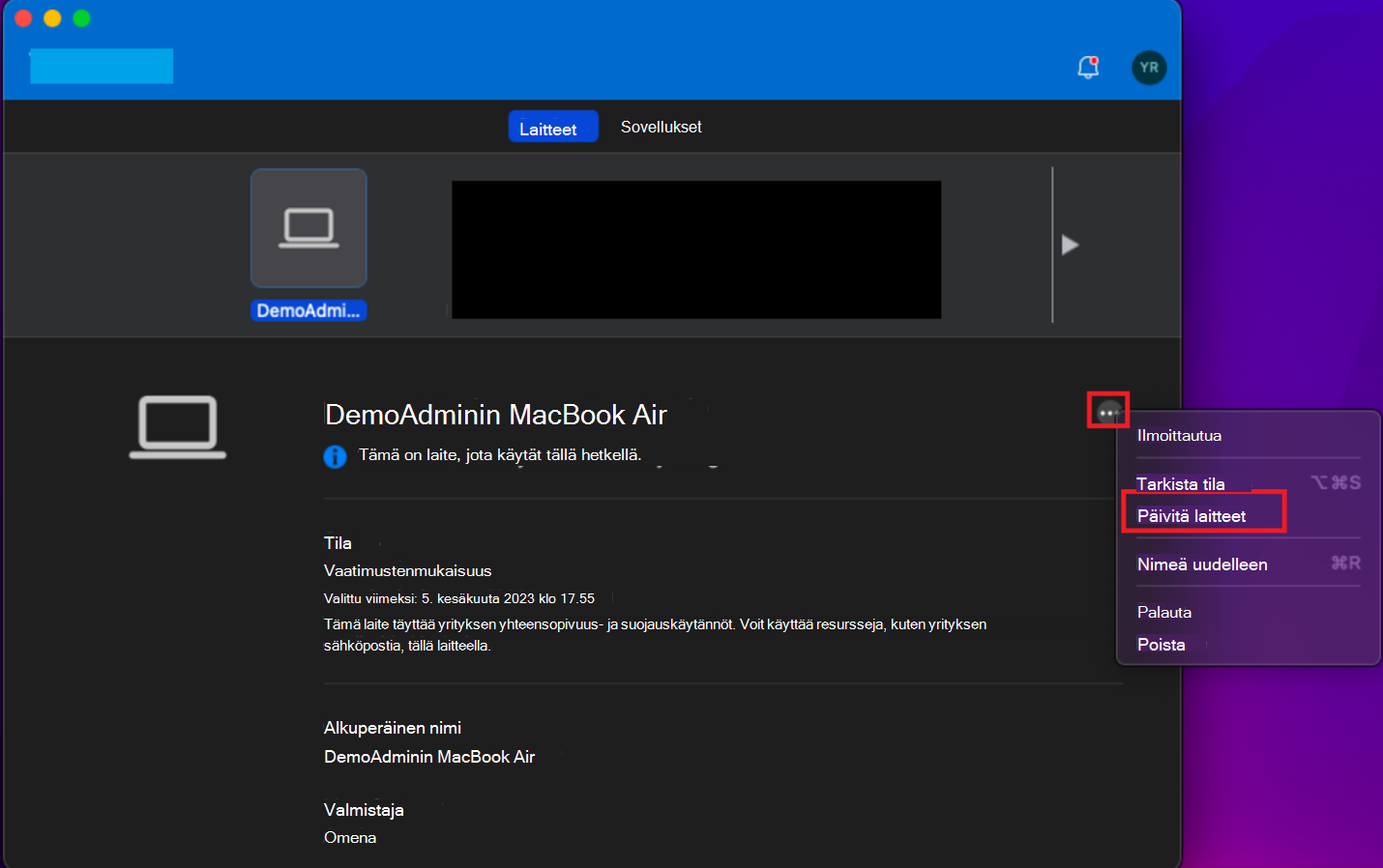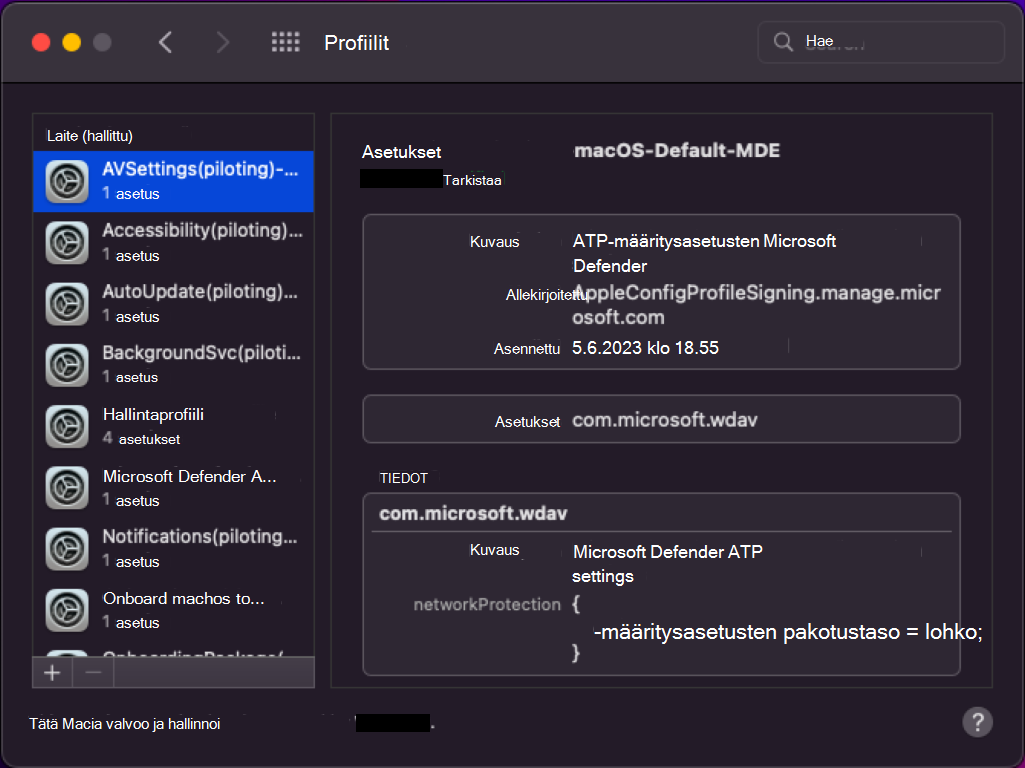Microsoft Defender for Endpoint järjestelmälaajennusongelmien vianmääritys macOS:ssä
Koskee seuraavia:
- Microsoft Defender for Endpoint macOS:ssä
- Microsoft Defender for Endpoint Plan 1
- Microsoft Defender for Endpoint Plan 2
- Microsoft Defender XDR
Haluatko kokea Microsoft Defender for Endpointin? Rekisteröidy maksuttomaan kokeiluversioon.
Voit lähettää palautetta avaamalla Microsoft Defender for Endpoint Mac-tietokoneessasi ja siirtymällä ohjeeseen Palautteen > lähettäminen.
Toinen vaihtoehto on lähettää palautetta Microsoft Defender XDR kautta käynnistämällä security.microsoft.com ja valitsemalla Anna palautetta -välilehti.
Tässä artikkelissa on tietoja macOS Microsoft Defender for Endpoint asennetun järjestelmälaajennuksen ongelmien vianmäärityksestä.
MacOS BigSurista (11) alkaen Applen macOS edellyttää, että kaikki järjestelmälaajennukset hyväksytään eksplisiittisesti, ennen kuin ne saavat toimia laitteessa.
Oire
Huomaat, että Microsoft Defender for Endpoint on x-symboli suojassa seuraavassa näyttökuvassa esitetyllä tavalla:
Jos napsautat kilpeä x-symbolilla , saat asetukset seuraavassa näyttökuvassa esitetyllä tavalla:
Valitse Toiminto tarvitaan.
Seuraavassa näyttökuvassa näkyvä näyttö tulee näkyviin:
Voit myös suorittaa mdatp-kunnon: Se raportoi, jos reaaliaikainen suojaus on käytössä, mutta ei käytettävissä. Tämä raportti ilmaisee, että järjestelmälaajennusta ei ole hyväksytty suoritettavaksi laitteessasi.
mdatp health
Mdatp-kunnon suorittamisen tulos on seuraava:
healthy : false
health_issues : ["no active event provider", "network event provider not running", "full disk access has not been granted"]
...
real_time_protection_enabled : unavailable
real_time_protection_available: unavailable
...
full_disk_access_enabled : false
Tulosteraportti, joka näytetään mdatp-kunnon suorittamisen yhteydessä, näkyy seuraavassa näyttökuvassa:
Syy
macOS edellyttää, että käyttäjä hyväksyy manuaalisesti ja eksplisiittisesti tiettyjä funktioita, joita sovellus käyttää, kuten järjestelmälaajennuksia, taustatoimintoja, ilmoitusten lähettämistä, levyn täyttä käyttöä ja niin edelleen. Microsoft Defender for Endpoint käyttää näitä sovelluksia eivätkä toimi oikein, ennen kuin käyttäjä on saanut kaikki nämä suostumukset.
Jos et hyväksynyt järjestelmälaajennusta Microsoft Defender for Endpoint käyttöönoton/asennuksen aikana macOS:ssä, suorita seuraavat vaiheet:
Tarkista järjestelmälaajennukset suorittamalla päätetilassa seuraava komento:
systemextensionsctl list
Huomaat, että molemmat macOS-laajennusten Microsoft Defender for Endpoint ovat [aktivoitu odottaa käyttäjää] -tilassa.
Suorita päätteessä seuraava komento:
mdatp health --details system_extensions
Saat seuraavan tulosteen:
network_extension_enabled : false
network_extension_installed : true
endpoint_security_extension_ready : false
endpoint_security_extension_installed : true
Tämä tulos näkyy seuraavassa näyttökuvassa:
Seuraavat tiedostot saattavat puuttua, jos hallitset niitä Intune, JamF:n tai muun MDM-ratkaisun kautta:
| MobileConfig (Plist) | Mdatp Health -konsolin komentotuloste | macOS-asetus, jota tarvitaan MDE macOS:ssä toimiakseen oikein |
|---|---|---|
| "/Library/Managed Preferences/com.apple.system-extension-policy.plist" | real_time_protection_subsystem | Järjestelmälaajennus |
| "/Library/Managed Preferences/com.apple.webcontent-filter.plist" | network_events_subsystem | Verkkosuodattimen laajennus |
| "/Library/Managed Preferences/com.apple.TCC.configuration-profile-policy.plist" | full_disk_access_enabled | Tietosuoja-asetusten käytäntöjen hallinta (PPPC, alias TCC (läpinäkyvyys, suostumus & hallinta), koko levyn käyttö (FDA)) |
| "/Library/Managed Preferences/com.apple.notificationsettings.plist" | Ei käytettävissä | Loppukäyttäjän ilmoitukset |
| "/Library/Managed Preferences/servicemanagement.plist" | Ei käytettävissä | Taustapalvelut |
| "/Library/Managed Preferences/com.apple.TCC.configuration-profile-policy.plist" | full_disk_access_enabled (DLP:lle) | Saatavuus |
Jos haluat tehdä puuttuvien tiedostojen vianmäärityksen, jotta Microsoft Defender for Endpoint macOS:ssä toimisi oikein, katso Microsoft Defender for Endpoint Macissa.
Ratkaisu
Tässä osiossa kuvataan ratkaisu sellaisten funktioiden hyväksymiseen kuin järjestelmän laajennus, taustapalvelut, ilmoitukset, koko levyn käyttö ja niin edelleen hallintatyökalujen avulla, kuten Intune, JamF, Muu MDM ja manuaalisen käyttöönoton menetelmän käyttäminen. Lisätietoja näiden funktioiden suorittamisesta näiden hallintatyökalujen avulla on seuraavissa tehtävissä:
Ennakkovaatimukset
Ennen kuin hyväksyt järjestelmän laajennuksen (käyttämällä mitä tahansa määritetyistä hallintatyökaluista), varmista, että seuraavat edellytykset täyttyvät:
Vaihe 1: Ovatko profiilit tulossa macOS:ään?
Jos käytät Intune, katso MacOS-ohjelmistopäivityskäytäntöjen hallinta Intune.
Napsauta kolmea pistettä (kolme pistettä).
Valitse Päivitä laitteet. Seuraavassa näyttökuvassa näkyvä näyttö tulee näkyviin:
Kirjoita Launchpadissa Järjestelmäasetukset.
Kaksoisnapsauta Profiilit-kohtaa.
Huomautus
Jos et ole liittynyt MDM:ään, et näe Profiileja vaihtoehtona. Ota yhteyttä MDM-tukitiimiisi ja tarkista, miksi Profiilit-vaihtoehto ei ole näkyvissä. Sinun pitäisi pystyä näkemään eri profiilit, kuten järjestelmälaajennukset, helppokäyttötoiminnot, taustapalvelut, ilmoitukset, Microsoftin automaattinen täydennys jne. edellä olevan näyttökuvan mukaisesti.
Jos käytät JamF:ia, käytä sudo jamf -käytäntöä. Lisätietoja on artikkelissa Käytäntöjen hallinta.
Vaihe 2: Varmista, että Microsoft Defender for Endpoint tarvittavat profiilit ovat käytössä
Osioissa, joissa on ohjeita Microsoft Defender for Endpoint tarvittavien profiilien käyttöönottoon, annetaan ohjeita tämän ongelman ratkaisemiseen sen mukaan, millä tavalla käytit Microsoft Defender for Endpoint macOS:ssä.
Huomautus
Määritysprofiilien asianmukainen nimeämiskäytäntö on todellinen etu. Suosittelemme seuraavaa nimeämismallia:
Name of the Setting(s) [(additional info)] -Platform - Set - Policy-Type Esimerkiksi, FullDiskAccess (piloting) - macOS - Default - MDE
Suositellun nimeämiskäytännön avulla voit varmistaa, että oikeat profiilit laskevat tarkistuksen yhteydessä.
Vihje
Voit varmistaa, että oikeat profiilit tulevat näkyviin sen sijaan, että kirjoittaisit .mobileconfig (plist) -tekstin, lataamalla tämän profiilin Githubista, jotta vältät kirjoitusvirheet, jotka ovat pitkänomaisia yhdysmerkkejä.
Kirjoita päätteeseen seuraava syntaksi:
curl -O https://URL
Esimerkiksi,
curl -O https://raw.githubusercontent.com/microsoft/mdatp-xplat/master/macos/mobileconfig/profiles/sysext.mobileconfig
Osiot, joissa annetaan ohjeita Microsoft Defender for Endpoint tarvittavien profiilien käyttöönottoon
-
- Funktio: Hyväksy järjestelmälaajennukset
- Mobiilimääritys (plist): https://github.com/microsoft/mdatp-xplat/blob/master/macos/mobileconfig/profiles/sysext.mobileconfig
-
Käytettävissä:
- Intune: Kyllä
- JamF: Kyllä
- Muu MDM: Kyllä
- Manuaalinen: Hyväksy laajennus siirtymällä kohtaan Suojausasetukset tai Järjestelmäasetukset > Suojaus & Tietosuoja ja valitsemalla sitten Salli.
-
- Funktio: Verkkosuodatin
- Mobiilimääritys (plist): https://github.com/microsoft/mdatp-xplat/blob/master/macos/mobileconfig/profiles/netfilter.mobileconfig
-
Käytettävissä:
- Intune: Kyllä
- JamF: Kyllä
- Muu MDM: Kyllä
- Manuaalinen: Hyväksy laajennus siirtymällä kohtaan Suojausasetukset tai Järjestelmäasetukset > Suojaus & Tietosuoja ja valitsemalla sitten Salli.
-
- Funktio: Tietosuojakäytännön hallinta (PPPC, alias TCC (läpinäkyvyys, suostumus & hallinta), koko levyn käyttö (FDA))
- Mobiilimääritys (plist): https://github.com/microsoft/mdatp-xplat/blob/master/macos/mobileconfig/profiles/fulldisk.mobileconfig
-
Käytettävissä:
- Intune: Kyllä
- JamF: Kyllä
- Muu MDM: Kyllä
-
Manuaalinen: Hyväksy laajennus siirtymällä kohtaan Suojausasetukset tai Järjestelmäasetukset > Suojaus & Tietosuoja Tietosuoja >> Koko levyn käyttö ja valitsemalla sitten Salli ja valitsemalla seuraavien vieressä oleva valintaruutu:
- Microsoft Defender
- Microsoft Defender suojauslaajennus
-
- Funktio: Käynnissä taustalla
- Mobiilimääritys (plist): https://github.com/microsoft/mdatp-xplat/blob/master/macos/mobileconfig/profiles/background_services.mobileconfig
-
Käytettävissä:
- Intune: Kyllä
- JamF: Kyllä
- Muu MDM: Kyllä
- Manuaalinen: Ei käytettävissä
-
- Funktio: Ilmoitusten lähettäminen
- Mobiilimääritys (plist): https://github.com/microsoft/mdatp-xplat/blob/master/macos/mobileconfig/profiles/notif.mobileconfig
-
Käytettävissä:
- Intune: Kyllä
- JamF: Kyllä
- Muu MDM: Kyllä
- Manuaalinen: Ei käytettävissä
-
- Funktio: Helppokäyttötoiminnot
- Mobiilimääritys (plist): https://github.com/microsoft/mdatp-xplat/blob/master/macos/mobileconfig/profiles/accessibility.mobileconfig
-
Käytettävissä:
- Intune: Kyllä
- JamF: Kyllä
- Muu MDM: Kyllä
- Manuaalinen: Ei käytettävissä
Vaihe 3: Testaa asennetut profiilit macOS:n sisäisellä profiilityökalulla. Se vertaa profiilejasi GitHubissa julkaistuihin toimintoihin ja ilmoittaa, että epäyhtenäiset profiilit tai profiilit puuttuvat kokonaan
- Lataa komentosarja kohteesta https://github.com/microsoft/mdatp-xplat/tree/master/macos/mdm.
- Valitse Raaka. Uusi URL-osoite on https://raw.githubusercontent.com/microsoft/mdatp-xplat/master/macos/mdm/analyze_profiles.py.
- Tallenna se analyze_profiles.pyLataukset-kohtaan suorittamalla seuraava komento päätteessä:
curl -O https://raw.githubusercontent.com/microsoft/mdatp-xplat/master/macos/mdm/analyze_profiles.py
- Suorita profiilianalysaattorin python3-komentosarja ilman parametreja suorittamalla seuraava komento päätteessä:
cd /Downloads
sudo python3 analyze_profiles.py
Huomautus
Tämän komennon suorittamiseen tarvitaan Sudo-käyttöoikeudet.
TAI
- Suorita komentosarja suoraan VERKOSTA suorittamalla seuraava komento:
sudo curl https://raw.githubusercontent.com/microsoft/mdatp-xplat/master/macos/mdm/analyze_profiles.py
| python3 -
Huomautus
Tämän komennon suorittamiseen tarvitaan Sudo-käyttöoikeudet.
Tuloste näyttää kaikki profiilien mahdolliset ongelmat.
Suositeltu sisältö
- Microsoft Defender for Endpoint käyttöönotto macOS:ssä Jamf Pron avulla: opi ottamaan Microsoft Defender for Endpoint käyttöön macOS:ssä Jamf Pron avulla.
- MacOS-käytäntöjen Microsoft Defender for Endpoint määrittäminen Jamf Prossa: lue, miten voit määrittää Microsoft Defender for Endpoint macOS-käytännöissä Jamf Prossa.
- Laiteryhmien määrittäminen Jamf Prossa: Lue, miten voit määrittää laiteryhmiä Jamf Prossa Microsoft Defender for Endpoint macOS:ssä.
- Kirjaudu sisään Jamf Prohon